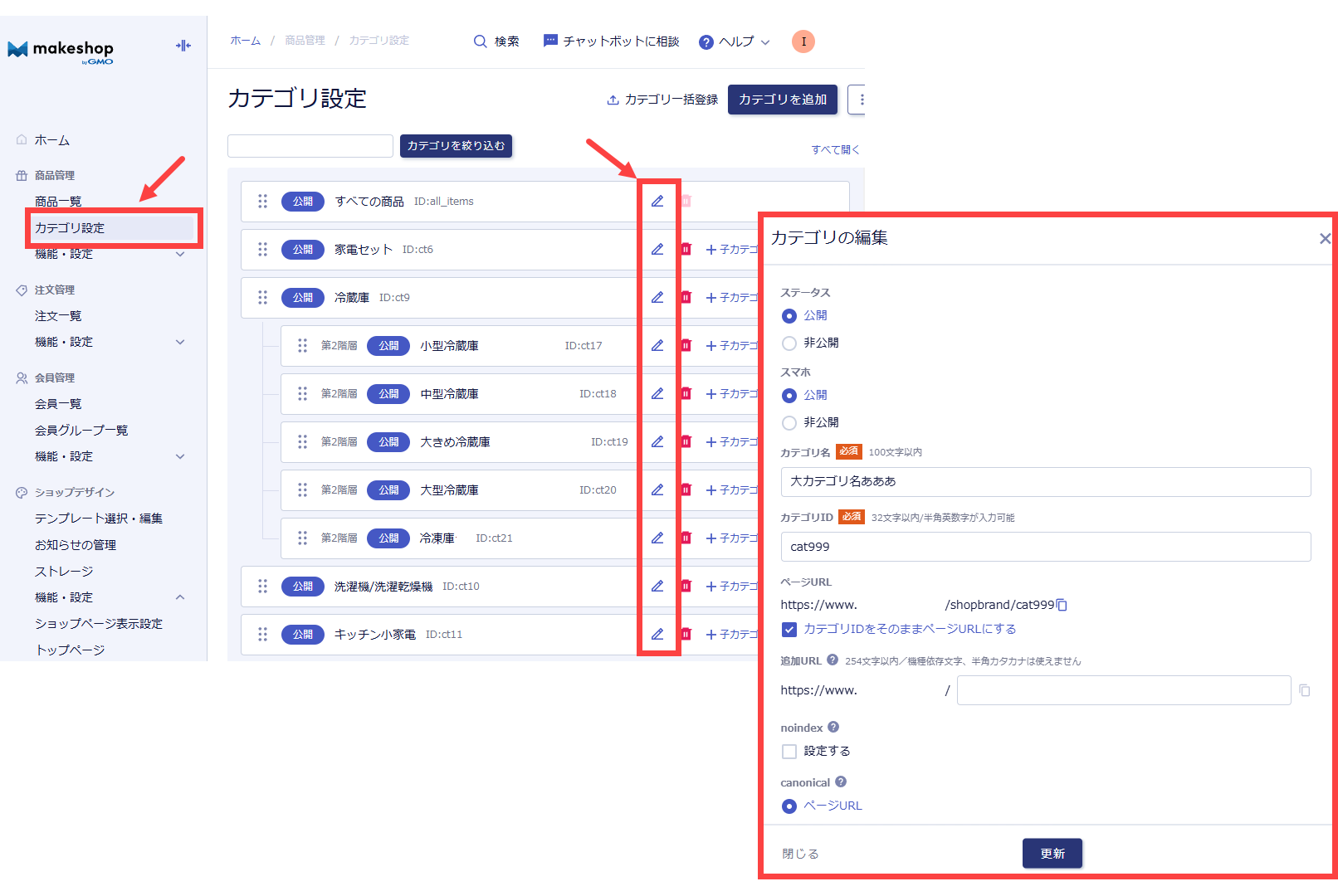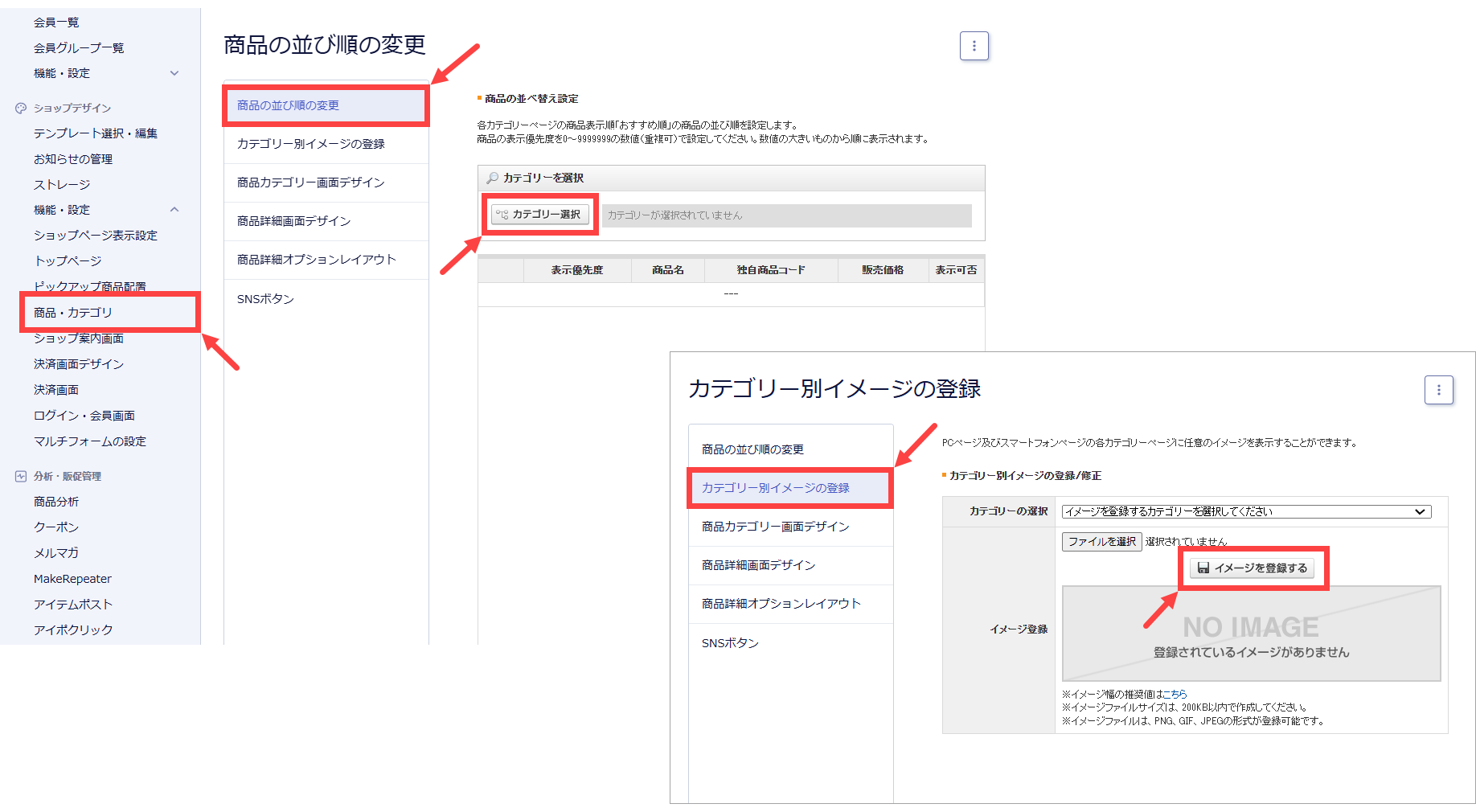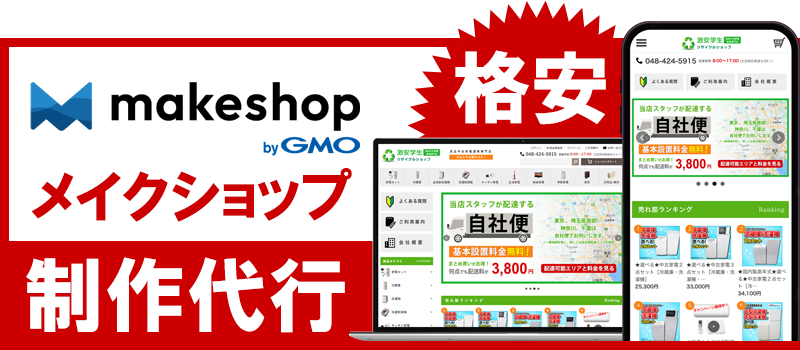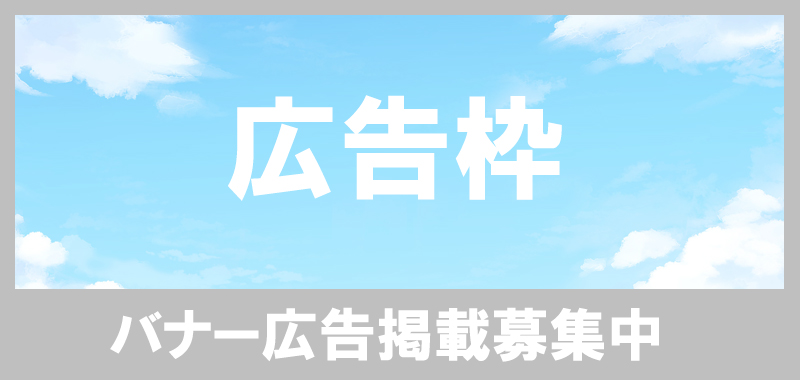カテゴリ登録と登録したカテゴリに商品を振り分ける方法
ECサイトにおいてカテゴリ構造はとても重要です。例えば、アパレルのネットショップですとトップス、ボトムス、アクセサリーという大カテゴリと作り、トップスの中にTシャツ、カットソーという小カテゴリを作ったりします。このページではメイクショップでの
カテゴリ登録や登録したカテゴリへ商品を振り分ける方法、
一括CSVで登録・振り分ける方法などを解説します。
まずは大カテゴリ、小カテゴリを登録する
商品管理>カテゴリ設定へ進むと下図の画面が表示されます。右上の
カテゴリを追加ボタンを押すと大カテゴリ登録ができます。登録した大カテゴリの下に小カテゴリを追加したい時は
子カテゴリを追加ボタンを押して登録できます。この方法でショップのカテゴリ構造を完成させ、ページを見て確認すると登録したカテゴリ構造が表示されるようになっています。

カテゴリページを任意のURLに変更できる
メイクショップの機能として登録したカテゴリページのURLを任意のものに変更できる機能があります。
商品管理>カテゴリ設定へ進みURL変更したいカテゴリの
鉛筆マークをクリックしますと下図の画面が表示されます。カテゴリIDの欄にtopsと入力して
カテゴリIDをそのままページURLにするにチェックを入れて更新します。すると
https://独自ドメイン/view/shopbrand/topsというURLに変更されます。もしくは
追加URLの欄で完全に任意のURLを指定することも出来ます。
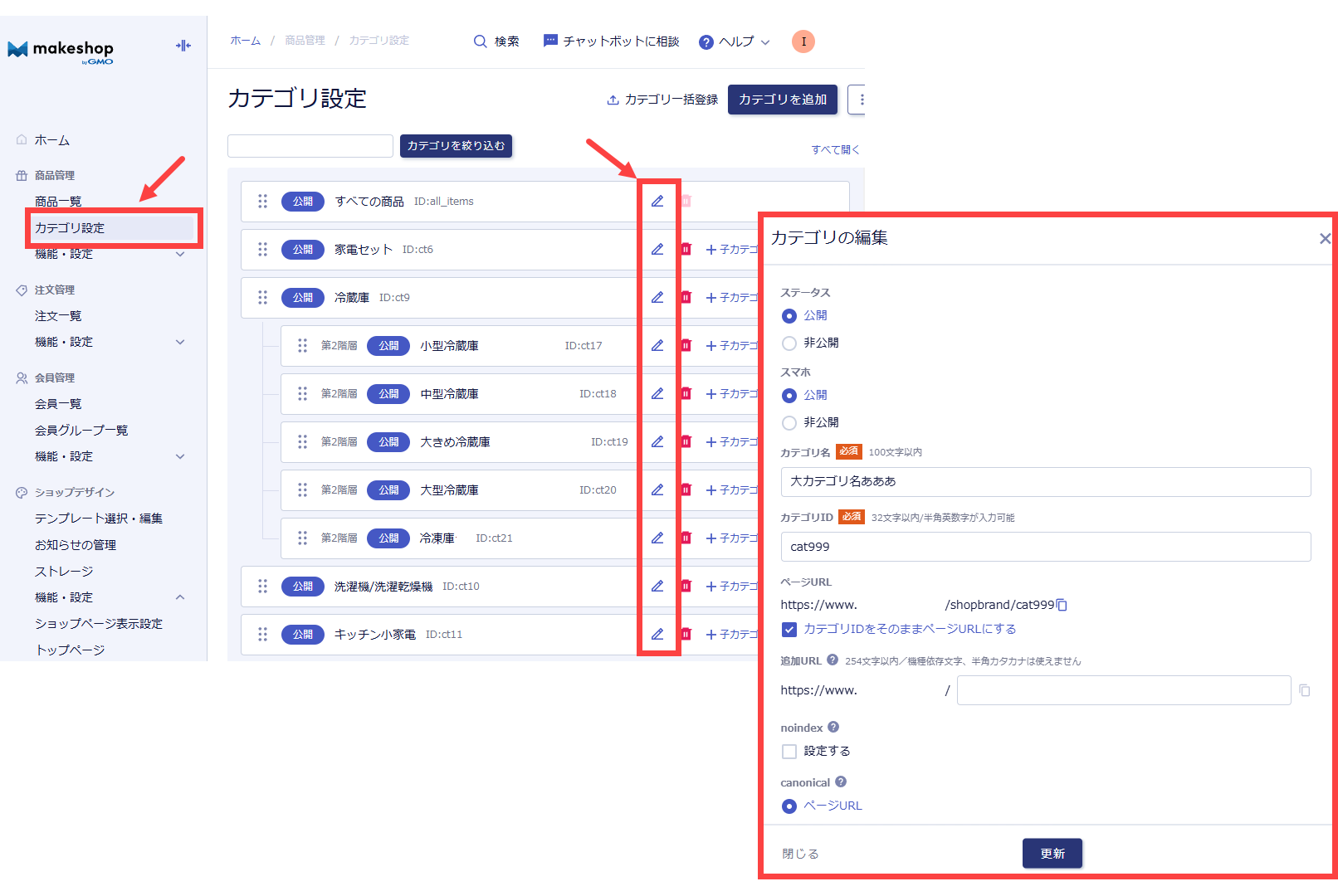
楽天やヤフーなどモール店と多店舗運用しているショップは、カテゴリページの
末尾のURLが統一されていると便利です。商品ページに関連カテゴリへのバナーをリンク設置している場合など、楽天CSVをDLしてmakeshop用に書き換えてUPする際に、カテゴリページのURLが統一されていると
一括置換するだけで登録できます。
楽天のカテゴリ登録方法を比較して見る
ヤフーのカテゴリ登録方法を比較して見る
登録したカテゴリに商品を振り分ける
登録したカテゴリ構造に商品を振り分ける方法です。
商品管理>商品一覧へ進んで検索フォームから編集したい商品を特定します。すると下図の画面にように商品情報の編集ページに移行しますので
商品カテゴリの欄で複数のカテゴリを設定できます。
基本カテゴリの欄は、その商品の主なカテゴリを選択します。

CSVで一括カテゴリ登録・振り分け
前述にカテゴリ構造を登録する方法や、登録したカテゴリ構造に商品を振り分ける方法を解説しましたが、これらをCSVで一括登録することもできます。
商品管理>カテゴリ設定へ進んで右上の
カテゴリ一括登録ボタンから現在のカテゴリデータをダウンロードしたり、編集したCSVファイルを
ファイルを選択ボタンから一括でカテゴリーデータをアップロードすることも出来ます。

カテゴリの商品の並び順を変更したり、カテゴリー別にイメージを登録する
ショップデザイン>商品・カテゴリ>商品の並び順の変更へ進むと下図の画面が表示されます。
カテゴリー選択ボタンを押して並び順調整したいカテゴリを選択の上、編集することが出来ます。
ショップデザイン>商品・カテゴリ>カテゴリー別イメージの登録へ進むと下図の画面が表示されます。
イメージを登録するボタンを押して選択したカテゴリページ上部に画像を表示させることが出来ます。
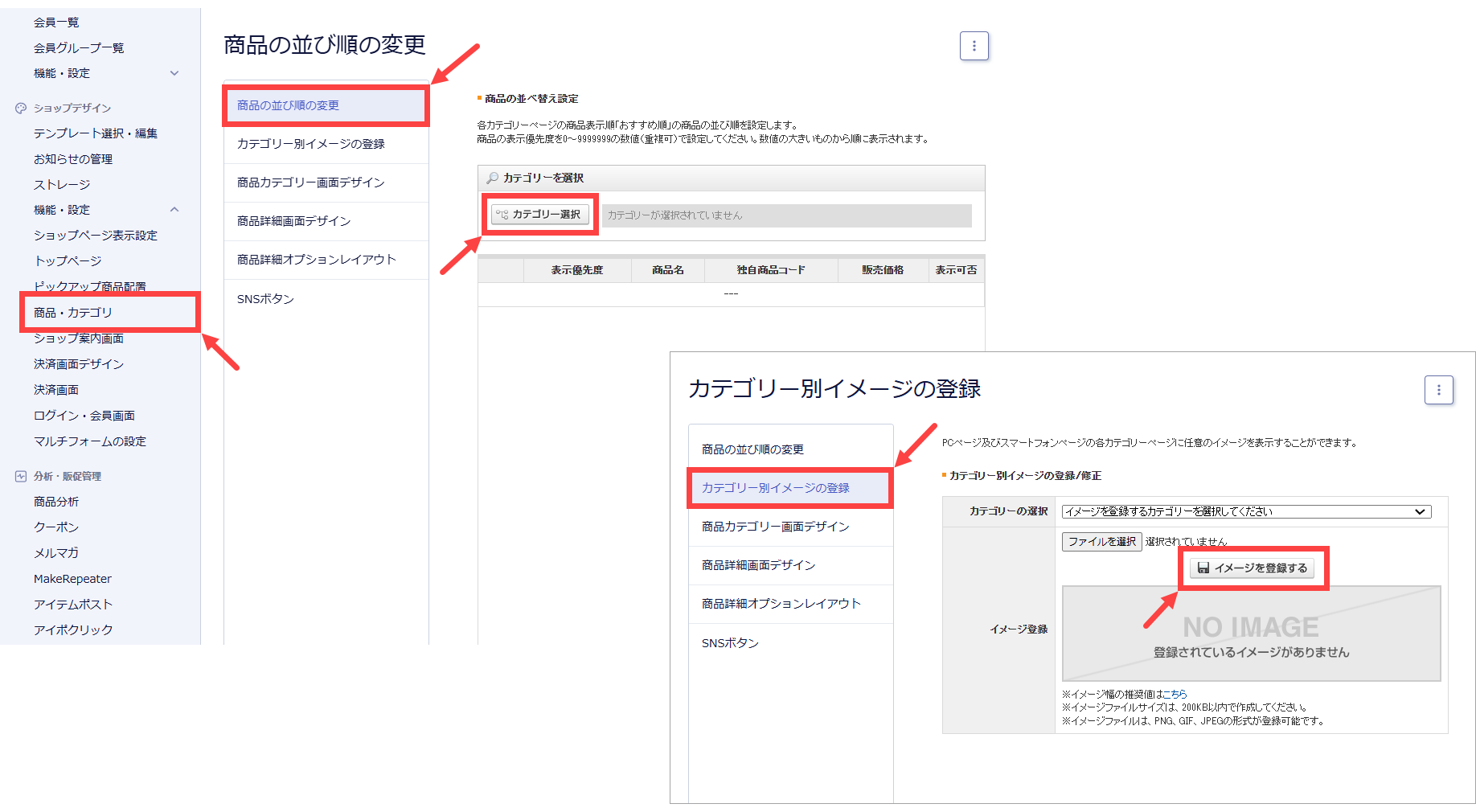
以上まででカテゴリ登録と商品の振り分け方、カテゴリ毎の並び順変更やイメージ画像登録を解説しました。ECサイトにおいてカテゴリ構造はとても重要で、楽天やヤフーと多店舗並行運用しているSHOPではカテゴリページ末尾のURLを統一して管理するなど
多店舗並行運用をスムーズにする工夫もあります。カテゴリ毎のおすすめ商品やイメージ画像登録はmakeshopだけでなく楽天やヤフーにも似た機能がありますので比較して見ることも重要です。
楽天のカテゴリ登録方法を比較して見る
ヤフーのカテゴリ登録方法を比較して見る